Guide complet pour exporter les données de Google Analytics vers Google Sheets
Google Analytics est depuis longtemps un outil incontournable pour les webmasters et les spécialistes du marketing digital, offrant des insights précieux sur le comportement des utilisateurs. Récemment, l'introduction d'une fonctionnalité permettant d'exporter directement des données vers Google Sheets a ajouté une nouvelle dimension à l'utilisation de Google Analytics. Cela permet non seulement une exploration plus approfondie des données, mais aussi une analyse plus personnalisée et collaborative. Ce guide abordera en détail cette nouvelle intégration, ses avantages, son fonctionnement, des exemples pratiques d'utilisation et des conseils pour optimiser l'analyse de vos données avec Google Sheets.
Google Analytics et la nécessité des exportations de données
Google Analytics collecte et analyse des données sur le comportement des utilisateurs sur un site web. Ces informations incluent la manière dont les utilisateurs interagissent avec le site, les pages les plus visitées, les taux de conversion, et bien d'autres métriques cruciales. Ces données sont essentielles pour comprendre et optimiser la performance d'un site web.
Cependant, pour des besoins analytiques avancés et des rapports personnalisés, utiliser seulement l'interface de Google Analytics peut être restrictif. C'est là que la possibilité d'exporter des données vers Google Sheets devient particulièrement utile. Elle permet notamment de :
- Combiner différentes sources de données : Intégrer les données de Google Analytics avec celles de votre CRM, des réseaux sociaux, ou des plateformes de marketing par email.
- Automatiser les rapports : Mettre en place des rapports automatisés qui se mettent à jour en temps réel.
- Personnaliser les analyses : Utiliser des formules avancées, des filtres personnalisés et des graphiques sophistiqués pour une analyse approfondie.
- Collaborer facilement : Partager et collaborer en temps réel avec les équipes, ce qui facilite la prise de décision collective.
Comment exporter des données de Google Analytics vers Google Sheets
L'exportation de données de Google Analytics vers Google Sheets est simplifiée grâce à l'interface utilisateur de Google Analytics. Voici les étapes à suivre :
- Accéder au rapport souhaité : Connectez-vous à Google Analytics et naviguez jusqu'au rapport que vous souhaitez exporter.
- Cliquer sur " Partager ce rapport " : Dans le coin supérieur droit du rapport, cliquez sur l'icône " Partager ce rapport ".
- Sélectionner " Télécharger le fichier " puis " Exporter vers Google Sheets " : Dans le menu déroulant, choisissez " Télécharger le fichier " puis " Exporter vers Google Sheets ".
- Accéder à Google Sheets : Google Sheets s'ouvrira automatiquement avec les données exportées du rapport Google Analytics.
Pourquoi exporter vers Google Sheets?
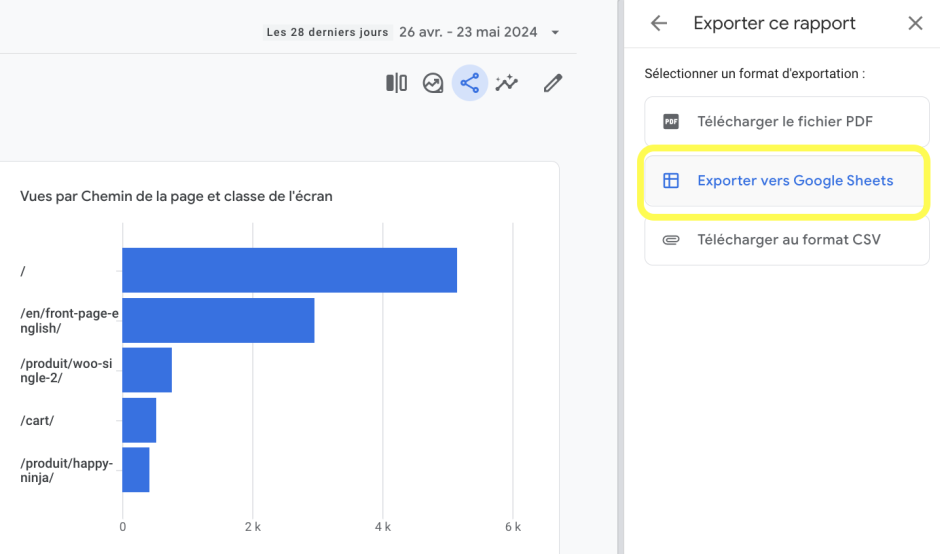
1. Capacité de personnalisation et flexibilité
Google Sheets offre une flexibilité inégalée par rapport à l'interface de Google Analytics. Vous pouvez appliquer des formules avancées, créer des tableaux croisés dynamiques et des graphiques sur mesure pour illustrer vos données. Filtrer, trier et manipuler les données selon vos besoins devient également beaucoup plus simple et efficace.
2. Automatisation et programmation
Avec Google Sheets, les tâches répétitives peuvent être automatisées grâce aux scripts Google Apps. Cela inclut l'actualisation des données, la génération de rapports et de tableaux de bord, ainsi que l'envoi d'alertes par email. L'automatisation permet de gagner un temps précieux et d'assurer que les informations sont toujours à jour.
3. Collaboration en temps réel
L'une des forces majeures de Google Sheets est sa capacité à permettre la collaboration en temps réel. Vous pouvez partager des fichiers avec des collègues, des clients ou des partenaires, et travailler ensemble simultanément sur la même feuille sans problème de version ou de synchronisation.
4. Intégration avec d'autres outils Google
Google Sheets s'intègre parfaitement avec d'autres outils Google comme Google Data Studio, permettant la création de tableaux de bord interactifs et visuellement riches. Importer et exporter des données vers et depuis Google Drive est également un processus simple, facilitant ainsi une gestion centralisée de tous vos fichiers.
Exemples pratiques d'utilisation
Analyse des performances de contenu web
Pour un blogueur ou un gestionnaire de contenu, analyser quelles pages attirent le plus de trafic et génèrent le plus d'engagement est crucial. En exportant ces données vers Google Sheets, on peut utiliser des tableaux croisés pour :
- Calculer le trafic moyen par article.
- Identifier les articles avec les taux de rebond les plus faibles.
- Analyser l'engagement en fonction des jours de la semaine ou des heures de la journée.
Suivi des conversions et des entonnoirs de vente
Pour une entreprise de commerce électronique, comprendre le comportement des utilisateurs est essentiel pour optimiser les conversions. Exporter les données de Google Analytics vers Google Sheets permet de :
- Identifier les points d'abandon dans le processus d'achat.
- Déterminer les sources de trafic générant les conversions les plus élevées.
- Détecter les tendances saisonnières dans les ventes.
Tableau de bord de marketing
Pour les responsables marketing, créer un tableau de bord complet dans Google Sheets en combinant les données de Google Analytics avec celles des réseaux sociaux ou des campagnes email permet de :
- Surveiller les KPI clés en temps réel.
- Comparer les performances de différentes campagnes.
- Partager facilement les rapports avec les équipes.
Conseils pour optimiser l'exportation et l'analyse des données
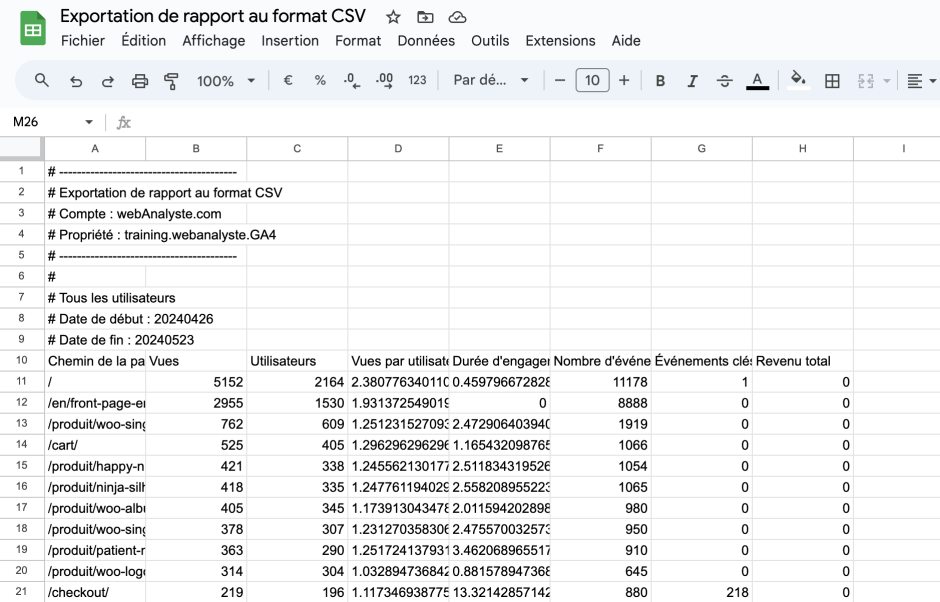
1. Nommer et organiser les feuilles
Il est crucial de bien nommer et organiser vos feuilles pour une gestion efficace des données. Utilisez des noms descriptifs et classez vos fichiers dans des dossiers sur Google Drive pour une recherche facile.
2. Utiliser les formules avancées de Google Sheets
Google Sheets propose de nombreuses formules et fonctions utiles pour automatiser et simplifier l'analyse des données. Les fonctions telles que `VLOOKUP()`, `INDEX()`, `MATCH()`, et `QUERY()` sont particulièrement puissantes pour manipuler de grandes quantités de données.
3. Mettre en place des scripts pour l'actualisation des données
L'un des avantages de Google Sheets est la possibilité d'écrire des scripts Google Apps pour automatiser des tâches. Par exemple, un script peut être configuré pour extraire automatiquement les nouvelles données de Google Analytics et mettre à jour vos feuilles de calcul.
4. Partager et collaborer efficacement
La collaboration en temps réel est facilitée en partageant vos fichiers avec les bonnes personnes et en définissant des niveaux d'accès appropriés (édition, commentaire, lecture seule). Utiliser les commentaires et les notes permet de communiquer directement sur les données dans Google Sheets.
5. Intégrer avec Google Data Studio
Pour des visualisations plus profondes et des tableaux de bord interactifs, pensez à intégrer Google Sheets avec Google Data Studio. Importez les données de Google Sheets dans Data Studio pour créer des rapports visuellement engageants et interactifs.
Potentiel futur et innovations
L'intégration de Google Analytics avec Google Sheets est une avancée significative, mais le potentiel futur est encore plus prometteur. Avec les avancées rapides de l'analyse des données et de l'intelligence artificielle, nous pouvons nous attendre à des intégrations et des fonctionnalités encore plus avancées, facilitant la prise de décision basée sur les données.
Conclusion
L'intégration de Google Analytics avec Google Sheets ouvre de nouvelles perspectives pour l'analyse de données. Cette fonctionnalité simplifie le processus d'exportation tout en offrant la flexibilité et les outils analytiques puissants de Google Sheets. En utilisant cette fonctionnalité, les analystes peuvent économiser du temps et générer des insights plus riches et précis. Que vous soyez un blogueur, un gestionnaire de contenu, un responsable marketing ou un analyste, l'exportation de vos données de Google Analytics vers Google Sheets peut vous aider à prendre des décisions plus éclairées et basées sur des données concrètes.
Pour plus d'informations sur l'exportation de rapports Google Analytics, vous pouvez consulter la documentation officielle de Google (https://support.google.com/analytics/answer/9317657#export).
FAQ
Quels types de rapports peuvent être exportés depuis Google Analytics vers Google Sheets ?
Tous les types de rapports que vous pouvez consulter dans Google Analytics peuvent être exportés vers Google Sheets, y compris les rapports d'audience, de comportement, de conversions et de sources de trafic.
Est-il possible d'automatiser l'actualisation des données exportées ?
Oui, en utilisant les scripts Google Apps, vous pouvez automatiser l'actualisation des données dans Google Sheets, ce qui permet de garder vos analyses toujours à jour.
Google Sheets a-t-il une limite de données que l'on peut exporter ?
Google Sheets a des limites, notamment en termes de nombre de lignes (environ 10 millions de cellules) et de taille de fichier (5 millions de cellules pour les utilisateurs gratuits). Il est donc important de filtrer et segmenter les données avant l'exportation pour éviter de dépasser ces limites.
Peut-on partager les feuilles Google Sheets avec des personnes n'utilisant pas Google Analytics ?
Oui, vous pouvez partager vos feuilles Google Sheets avec toute personne disposant d'un compte Google, même si elle n'a pas accès à Google Analytics. Vous pouvez définir différents niveaux d'accès (édition, commentaire, lecture seule) selon les besoins.

